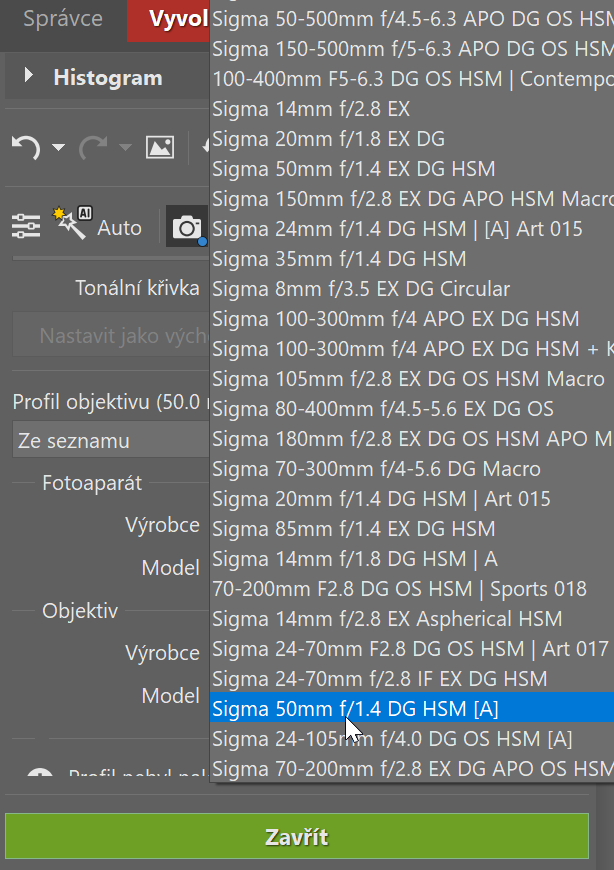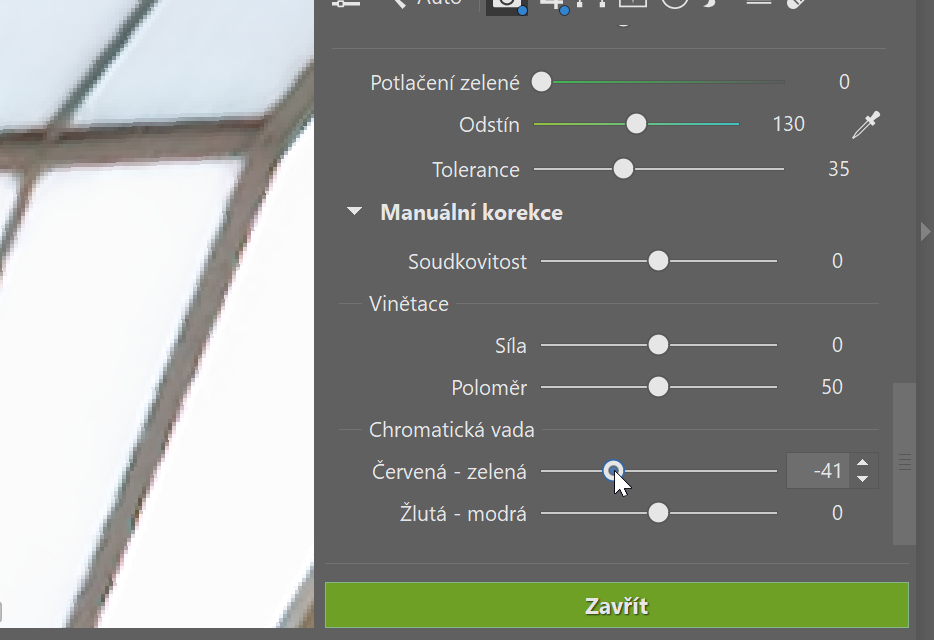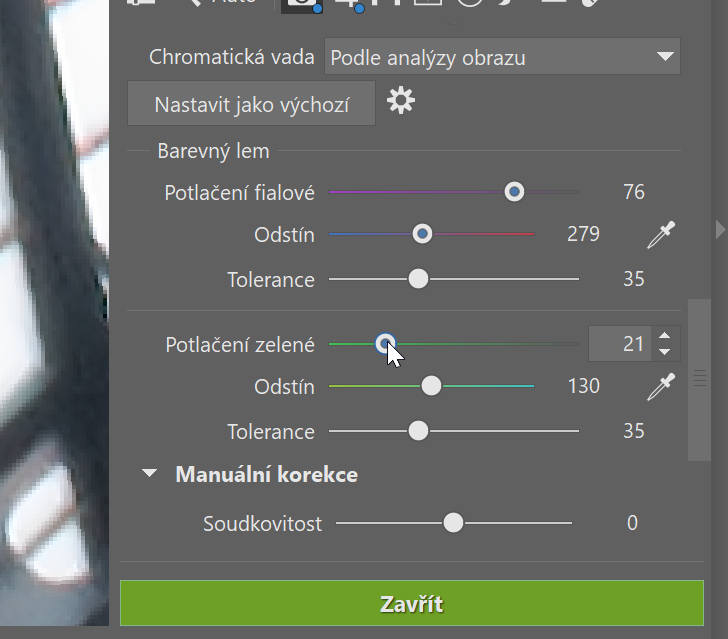Odstranění vinětace, aberace a dalších vad objektivu. Naučte se používat profily objektivů

Vinětace, chromatická aberace nebo deformace obrazu, jako je například soudkovitost. S takovými vadami se v různé míře setkáte u každého objektivu. Zatímco na některých snímcích nejsou zřetelné, na jiných se projevují viditelně. Naštěstí je snadno potlačíte. Stačí umět použít správná nastavení.
Každý objektiv má specifické zkreslení a optické vady. Pokud fotíte do formátu RAW, pomocí příslušného profilu objektivu je automaticky potlačíte.
Profil objektivu je nástroj pro korekci vad objektivu. Tyto profily vycházejí z toho, že z různých měření známe zkreslení, které daný model objektivu vykazuje. Existují tedy jakési „šablony“ zkreslení a optických vad pro konkrétní objektivy. S těmito šablonami pracují právě profily objektivů a dokáží vady obrazu automaticky odstranit.
Profily objektivů i fotoaparátů dříve v Zoner Studiu fungovaly tak, že bylo nutné instalovat Adobe DNG konvertor. Ten obsahoval LCP profily (pro objektivy) a DCP profily (pro fotoaparáty). Nyní je vše potřebné už zabudováno přímo v programu a není potřeba nic dalšího instalovat. Pokud vám ale z nějakého důvodu podpora objektivů nebo fotoaparátů přímo v programu nestačí, DNG konvertor si stále můžete nainstalovat.
Optické vady objektivů
Vinětace – ztráta jasů v rozích obrazu vůči středu. Většinou se dá potlačit i během fotografování tím, že více zacloníte. Někdy to ovšem není možné, například vinou slabého nasvícení scény nebo tím, že chcete využít pouze malého zaclonění k dosažení nízké hloubky ostrosti.
Chromatická aberace – je běžný optický jev, způsobený tím, že objektiv kamery není schopen zaostřit všechny barevné složky světla do jednoho společného bodu. Důsledkem toho jsou viditelné barevné okraje kolem objektů, zejména tam, kde se setkávají tmavé a světlé oblasti obrazu.
Podrobněji bychom si její vznik a vliv na výslednou fotografii mohli rozdělit na axiální, laterální atd. Pro naše potřeby však nyní bude stačit vědět, že se projevuje barevným posunem patrným na kontrastních hranách ve fotografii. Typicky jsou to červené, fialové, modré nebo žluté kontury okolo zmiňovaných hran.
Sférické zkreslení – prohnutí rovných hran v obraze, soudkovité podle charakteristického oblého zahnutí hran směrem ke středu obrazu, poduškovité opačným směrem, či dokonce vlnkovité.
Jak opravit vady objektivu
Abyste potlačili vady objektivu, jako je třeba vinětace, soudkovitost nebo chromatická aberace, stačí otevřít fotku v RAW formátu v modulu Vyvolat Zoner Studia a v pravém panelu kliknout na Fotoaparát a objektiv (M).
Teď vás bude zajímat sekce Profily objektivu a její rolovací nabídka. Profily objektivů jsou v Zoner Studiu už zabudované, stačí najít profil vašeho modelu. Ve výchozím stavu není přiřazen žádný profil. Rozklikněte tedy nabídku a nejprve použijte volbu Ze seznamu. Program vybere vhodný profil podle EXIF dat z vaší fotky a rovnou aplikuje potřebné korekce.
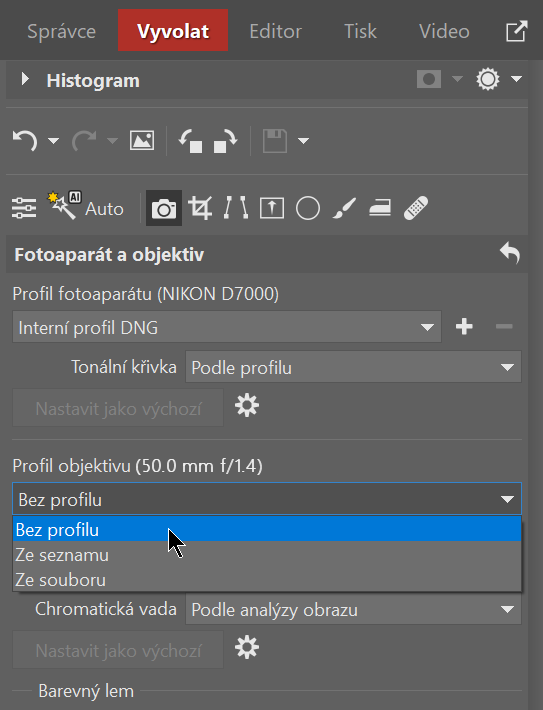
Občas se stane, že automatika váš objektiv nenajde. To bývá dáno většinou tím, že objektiv není v EXIF datech fotky správně zapsaný. V takovém případě zvolte možnost Ze seznamu a ručně si v seznamu vyhledejte váš objektiv. Stejně jako v předchozím případě, i zde program automaticky aplikuje všechny korekce a vy už se nemusíte o nic dalšího starat.
Pokud v seznamu svůj objektiv nenajdete, můžete si příslušný profil stáhnout z internetu, v nabídce zvolit možnost Ze souboru a pomocí tlačítka „+“ ho vyhledat přes Průzkumníka Windows.
Po výběru profilu objektivu se optické vady automaticky opraví. Někdy to ale nemusí stačit, proto má Zoner Studio ještě další nástroje, které vám pomohou zbavit se jich nadobro.
Vady opravíte i ručně
Pro opravu chromatické aberace vyhledejte sekci Chromatická vada. Z rolovací nabídky vyberte možnost Podle analýzy obrazu. Program detekuje chromatickou aberaci způsobenou objektivem a pokusí se ji opravit. Výhoda automatické detekce Podle analýzy obrazu je, že bude fungovat nejen na RAW souborech, ale i na formátu JPEG. Navíc nutně nevyžaduje mít přiřazený profil objektivu.
Může se stát, že ani po aplikování automatických úprav nebudete s korekcemi spokojeni. Pro takové případy máte k dispozici opravy pro Barevný lem a v sekci Manuální korekce ještě posuvníky, kterými ručně doladíte soudkovitost, vinětaci i chromatickou vadu.
Odstraňte barevný lem
Pokud vás trápí barevné kontury kolem kontrastních objektů ve fialové nebo zelené barvě, použijte funkci Barevný lem. Funguje jednoduše tak, že pomocí posuvníků potlačujete tyto barvy nebo jim měníte barevný odstín, aby nebyly tak rušivé. Posuvník Tolerance slouží k určení rozsahu úprav – tedy na jak širokou oblast kolem barevných lemů program úpravu aplikuje.
Před a po opravě optických vad.